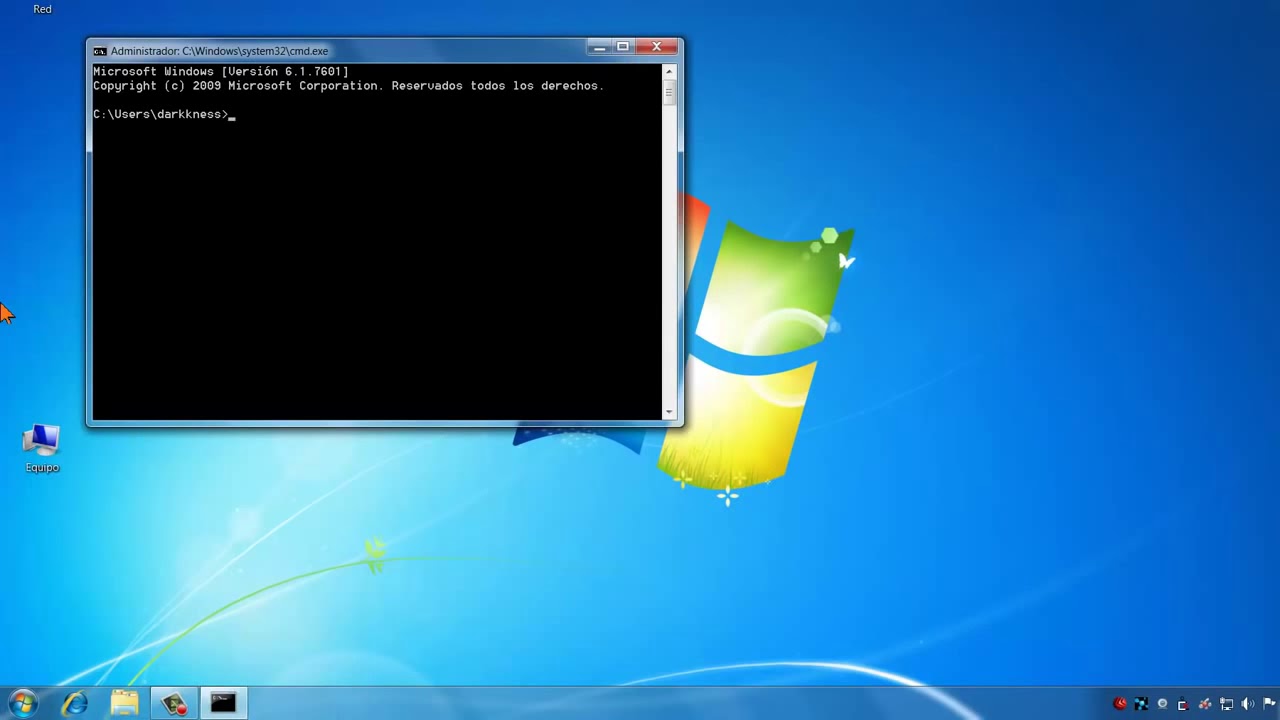
En este tutorial aprenderás cómo configurar las opciones de firma de drivers en tu sistema operativo, lo que te permitirá instalar controladores de dispositivos que no estén firmados digitalmente. Si alguna vez te has encontrado con un mensaje de error cuando intentas instalar un controlador, esto puede ser debido a que no está firmado digitalmente y, por lo tanto, no se puede instalar en tu sistema operativo. Con esta guía, podrás solucionar ese problema y tener la libertad de instalar cualquier controlador que necesites.
Proceso para certificar un controlador de dispositivo: Cómo firmar un driver
La firma de drivers es un proceso importante para asegurar que los controladores de dispositivos sean seguros y confiables. Los controladores son programas que permiten que los dispositivos funcionen correctamente con el sistema operativo. Si un controlador no está firmado, puede ser un riesgo de seguridad para el sistema operativo, y por lo tanto, es importante seguir un proceso para certificar el controlador de dispositivo.
Antes de firmar un controlador de dispositivo, es importante asegurarse de que se cumplan los requisitos para la firma de drivers. La firma de drivers requiere un certificado digital válido. Este certificado se emite después de que el controlador de dispositivo se haya sometido a pruebas y se haya verificado que cumple con los estándares de calidad y seguridad.
Para empezar el proceso de firma de drivers, se debe crear un paquete de instalación del controlador de dispositivo. Este paquete debe incluir todos los archivos necesarios para instalar el controlador, incluyendo los archivos de catálogo y los archivos de INF. El archivo de catálogo es un archivo que contiene información de firma digital, mientras que el archivo de INF es un archivo de configuración que indica cómo se instalará el controlador.
Una vez que se ha creado el paquete de instalación del controlador, se debe firmar el archivo de catálogo con el certificado digital correspondiente. Este proceso se realiza utilizando herramientas de firma digital como SignTool.exe. SignTool.exe es una herramienta de línea de comandos que se utiliza para firmar archivos con un certificado digital.
Después de firmar el archivo de catálogo, es importante verificar la firma del controlador de dispositivo. Esto se puede hacer utilizando la herramienta de verificación de firma digital, que está disponible en el sistema operativo. La herramienta de verificación de firma digital se utiliza para verificar si el certificado digital es válido y si la firma del controlador de dispositivo es confiable.
Finalmente, después de que se haya verificado la firma del controlador de dispositivo, se puede instalar el paquete de instalación del controlador. La instalación debe ser exitosa si se ha seguido correctamente el proceso de firma de drivers. Si el proceso de firma de drivers se ha completado correctamente, el controlador de dispositivo se considerará seguro y confiable, y se podrá utilizar en el sistema operativo sin problemas.
La firma de drivers es un proceso importante que se utiliza para verificar que el controlador de dispositivo cumple con los estándares de calidad y seguridad. Si se sigue correctamente el proceso de firma de drivers, se puede instalar el controlador de dispositivo sin problemas en el sistema operativo.
Desactivando la opción de controlador sin firma digital: una guía paso a paso
La firma digital es un mecanismo de seguridad que ayuda a verificar la autenticidad e integridad de los controladores de dispositivos instalados en el sistema operativo. Sin embargo, en algunos casos, puede ser necesario desactivar la opción de controlador sin firma digital para instalar un controlador no firmado. En esta guía, te mostraremos cómo hacerlo paso a paso.
Paso 1: Abre el menú de inicio y busca «Configuración de seguridad de Windows» o escribe «configuración de seguridad» en el cuadro de búsqueda. Haz clic en el resultado correspondiente.
Paso 2: En la ventana de Configuración de seguridad de Windows, selecciona «Control de cuenta de usuario» en el panel izquierdo y haz clic en «Cambiar la configuración de Control de cuenta de usuario» en el panel derecho.
Paso 3: En la ventana «Configuración de Control de cuenta de usuario», desplázate hacia abajo hasta encontrar «Control de firmas de controladores» y selecciona «Ignorar: instalar todos los controladores sin firmar» y haz clic en «Aceptar».
Paso 4: Reinicia el sistema para que los cambios surtan efecto.
Nota: Desactivar la opción de controlador sin firma digital puede comprometer la seguridad del sistema, ya que permitirá la instalación de controladores no verificados. Es importante activar esta opción solo cuando sea necesario y volver a activarla cuando se haya completado la instalación del controlador.
Con estos sencillos pasos, ya sabes cómo desactivar la opción de controlador sin firma digital en Windows. Recuerda que es importante asegurarte de que los controladores que estás instalando son de fuentes confiables y verificadas para evitar poner en riesgo la seguridad de tu sistema operativo.
Solución para instalar controladores no firmados digitalmente en Windows
Si eres usuario de Windows, es posible que en algún momento te hayas encontrado con un mensaje de error al intentar instalar un controlador de dispositivo que no está firmado digitalmente. Este mensaje es una medida de seguridad que impide la instalación de controladores que no han sido verificados por Microsoft para evitar posibles problemas de compatibilidad o vulnerabilidades en el sistema.
Sin embargo, hay situaciones en las que necesitas instalar un controlador no firmado digitalmente, como por ejemplo cuando utilizas hardware antiguo o dispositivos de fabricantes menos conocidos que no han obtenido la certificación de Microsoft.
Para solucionar este problema, puedes desactivar la opción de firma de controladores en Windows. Para hacerlo, sigue los siguientes pasos:
1. Presiona las teclas «Windows + R» para abrir la ventana de Ejecutar.
2. Escribe «gpedit.msc» y presiona Enter para abrir el Editor de directivas de grupo local.
3. En el panel de la izquierda, navega hasta Configuración del equipo > Plantillas administrativas > Sistemas > Controladores de dispositivo.
4. En el panel de la derecha, busca la opción «Firmas de controladores: Comportamiento de la validación de firma de controladores».
5. Haz doble clic en la opción para abrir su configuración.
6. Selecciona la opción «Desactivar» y haz clic en «Aplicar» y luego en «Aceptar».
7. Cierra el Editor de directivas de grupo local y reinicia tu ordenador.
Después de reiniciar, podrás instalar el controlador no firmado digitalmente sin recibir el mensaje de error. Ten en cuenta que al desactivar esta opción, tu sistema estará más vulnerable a posibles amenazas, por lo que es importante que lo hagas solo cuando sea necesario y lo vuelvas a activar una vez que hayas instalado el controlador.
Recuerda que esta es una solución temporal que debes utilizar con precaución.
Desactivando la restricción de controladores firmados en Windows 10: Guía paso a paso
Si eres un usuario de Windows 10, probablemente te hayas encontrado con el problema de no poder instalar ciertos controladores debido a las restricciones de firma digital. Esto se debe a que Microsoft ha implementado medidas de seguridad para evitar que los controladores no autorizados se instalen en el sistema, lo que puede poner en riesgo la estabilidad y la seguridad del mismo. Sin embargo, en algunas ocasiones, necesitamos instalar controladores no firmados por Microsoft y para ello, es necesario desactivar la restricción de controladores firmados en Windows 10.
Afortunadamente, la desactivación de la restricción de controladores firmados en Windows 10 es un proceso bastante sencillo. A continuación, te mostramos los pasos a seguir:
Paso 1: Abre el menú de inicio de Windows 10 y haz clic en «Configuración».
Paso 2: Selecciona «Actualización y seguridad».
Paso 3: Haz clic en «Recuperación» en el panel izquierdo.
Paso 4: En «Recuperación avanzada», haz clic en «Reiniciar ahora» debajo de «Inicio avanzado».
Paso 5: En la pantalla de opciones avanzadas de inicio, selecciona «Solucionar problemas».
Paso 6: Selecciona «Opciones avanzadas».
Paso 7: En «Opciones avanzadas», selecciona «Configuración de inicio».
Paso 8: Haz clic en «Reiniciar».
Paso 9: En la pantalla de opciones de inicio, presiona la tecla «7» o «F7» para desactivar la restricción de controladores firmados en Windows 10.
Una vez que hayas desactivado la restricción de controladores firmados en Windows 10, podrás instalar cualquier controlador que necesites. Sin embargo, es importante mencionar que esto puede poner en riesgo la estabilidad y la seguridad del sistema, por lo que debes tener cuidado al instalar controladores no autorizados por Microsoft.
Siempre es recomendable utilizar controladores autorizados y de fuentes confiables para evitar cualquier problema.
